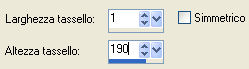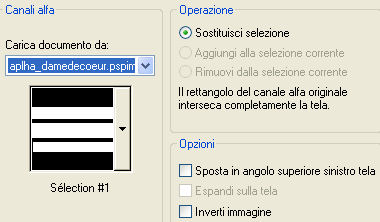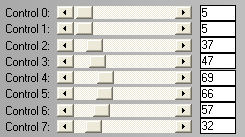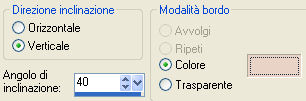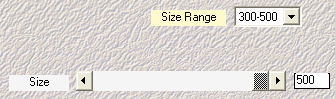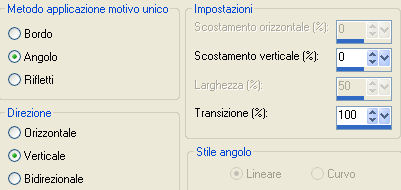Preparazione Importa l'effetto"Zoom Blur" del filtro VM Toolbox dentro il filtro Unlimited 2 Importa l'effetto"Dice It" del filtro BKG Designers sf10I dentro il filtro Unlimited 2 Metti il preset "Preset_UserDefinedFilter_Emboss_3" nelle impostazioni predefinite di psp Per installare il preset "vivi_dame_de_coeur_glow.f1s" nella cartella Settings del filtro Alien Skin Eye Candy 5 Impact/Gradient Glow fai doppio clic su di esso. Per installare il preset "coeur_vivi.f1s" nella cartella Settings del filtro Alien Skin Eye Candy 5 Impact/Perspective Shadow fai doppio clic su di esso.
1. Nella tavolozza dei materiali prepara in primo piano un gradiente lineare: angolo 0, ripetizioni 0 e inverti non spuntato con due colori del tuo tube principale (colore scuro in primo piano e colore chiaro in secondo piano). 2. Apri il livello "aplha_damedecoeur". Riempi con il gradiente di primo piano. 3. Effetti/Effetti di distorsione/Tasselli:
4. Effetti/Plug in/Unlimited 2/BKG Designers sf10l/Dice It: 37 / 39. 5. Selezione/Carica selezione/Da canale alfa e scegli "selezione #1":
6. Selezione/Innalza selezione a livello. 7. Effetti/Plug in/L & K/L en K's Zitah:
8. Effetti/Filtro definito dall'utente e scegli "Emboss 3":
Deseleziona tutto. 9. Effetti/Effetti geometrici/Inclina (colore il tuo chiaro):
10. Selezione/Carica selezione/Da canale alfa e scegli "selezione #2": stessa configurazione precedente. 11. Effetti/Plug in/Medhi/Weaver:
12. Modifica/Taglia. 13. Livelli/Nuovo livello raster. Modifica/Incolla nella selezione. Deseleziona tutto. 14. Effetti/Effetti d'immagine/Motivo unico:
15. Effetti/Effetti 3D/Sfalsa ombra: 0 / 0 / 100 / 40 / colore nero. 16. Cambia la modalità di miscelatura del livello da normale a sovrapponi (o altra di tua scelta) e abbassa l'opacità a 90. 17. Posizionati sul livello di sotto (Selezione innalzata). Cambia la modalità di miscelatura del livello da normale a filtra (o altra di tua scelta) e abbassa l'opacità a 60. 18. Effetti/Effetti 3D/Sfalsa ombra: 0 / 0 / 100 / 40 / colore nero. 19. Posizionati sul livello di sfondo (Raster 1). Effetti/Plug in/Unlimited 2/VM Toolbox/Zoom Blur (puoi trovare questo effetto anche in VM Stylize): 39 / 60. 20. Effetti/Effetti d'immagine/Motivo unico: stessa configurazione del punto 14. 21. Livelli/Unisci/Unisci visibile. 22. Livelli/Duplica. Immagine/Rifletti. 23. Cambia la modalità di miscelatura del livello da normale a filtra e abbassa l'opacità a 60. 24. Livelli/Unisci/Unisci visibile. 25. Selezione/Carica selezione/Da canale alfa e scegli "selezione #3": stessa configurazione precedente. 26. Selezione/Innalza selezione a livello. 27. Effetti/Plug in/Unlimited 2/BKG Designer sf10l/Cruncher: 20 / 20. 28. Selezione/Modifica/Contrai di 30 px. 29. Effetti/Effetti 3D/Sfalsa ombra: 0 / 0 / 80 / 20 / colore nero. 30. Livelli/Nuovo livello raster. 31. Apri il misted "lizztish_for-my-valentine1". Modifica/Copia e incolla nella selezione. 32. Effetti/Filtro definito dall'utente e scegli "Emboss 3": come al punto 8. Abbassa l'opacità del livello a 50. 33. Livelli/Unisci/Unisci giù. 34. Effetti/Plug in/Alien Skin Eye Candy 5 Impact/GradientGlow: dal menù User Settings in basso scegli il preset "vivi_dame_de_coeur_glow" (in Basic cambia i colori del gradiente con i tuoi). Deseleziona tutto. 35. Livelli/Duplica. 36. Immagine/Ridimensiona al 30% (tutti i livelli non spuntato). 37. Posiziona questo livello sopra quello del rombo. 38. Livelli/Duplica e posiziona in basso al rombo. Livelli/Unisci/Unisci giù. 39. Livelli/Duplica. 40. Effetti/Effetti di distorsione/Stringi: intensità 100. 41. Effetti/Effetti d'immagine/Scostamento: orizz. -358 / vert. 0 / personalizzato e trasparente. 42. Effetti/Plug in/Alien Skin Eye Candy 5 Impact/Perspective Shadow: dal menù User Settings in basso scegli il preset "coeur_vivi". 43. Apri il tube "deco_vivi". Modifica/Copia e incolla come nuovo livello. Cambia la modalità di miscelatura del livello da normale a filtra. 44. Livelli/Disponi/Sposta giù. 45. Livelli/Unisci/Unisci tutto (appiattisci). 46. Immagine/Aggiungi bordatura simmetrica di 1 px del tuo colore scuro. 47. Modifica/Copia. 48. Immagine/Aggiungi bordatura simmetrica di 50 px di un colore contrastante. 49. Con la bacchetta magica (tolleranza 0 e sfumatura 0) seleziona quest'ultima bordatura. 50. Modifica/Incolla nella selezione. 51. Regola/Sfocatura/Sfocatura gaussiana: raggio 50. 52. Effetti/Plug in/L & K/L en K's Zitah: stessa configurazione del punto 7. 53. Selezione/Inverti. 54. Effetti/Effetti 3D/Sfalsa ombra: 0 / 0 / 80 / 40 / colore nero. 55. Deseleziona tutto. 56. Immagine/Aggiungi bordatura simmetrica di 20 px colore #ffffff. 57. Seleziona quest'ultima bordatura con la bacchetta magica. Effetti/Effetti 3D/Sfalsa ombra: 0 / 0 / 80 / 40 / colore nero. Deseleziona tutto. 58. Apri il tube "Alies 390-Valentine lady-12012011". Modifica/Copia e incolla come nuovo livello. Immagine/Rifletti e posiziona dove preferisci. 59. Applica uno sfalsa ombra di tua scelta. 60. Apri il tube "calguisloveyou02012012". Modifica/Copia e incolla come nuovo livello. Ridimensiona a piacere e posiziona all'opposto del tuo tube di personaggio. Applica uno sfalsa ombra di tua scelta. 61. Immagine/Aggiungi bordatura simmetrica di 1 px del tuo colore scuro. 62. Aggiungi la tua firma. Immagine/Ridimensiona a 850 px di larghezza. Salva in formato jpeg. La splendida versione della mia tester Giograf - Grazie!
Tutorial tradotto da Byllina il 6 maggio 2012 e registrato su TWI |